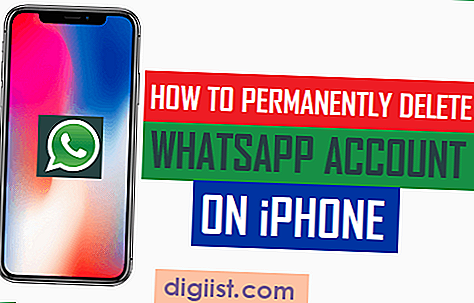DOT 파일은 Microsoft Word에서 사용되는 템플릿입니다. 템플릿은 쿠키 커터와 유사합니다. 동일한 개체를 만드는 데 사용할 수 있습니다. Microsoft Word에는 다양한 레이아웃이 포함 된 무료 템플릿이 제공됩니다. 예를 들어 인벤토리 템플릿에는 인벤토리 항목을 문서화하고 관리하는 데 사용할 수있는 미리 작성된 테이블과 제목이 포함될 수 있습니다. 회사의 사람들이 Word에서 작업하는 동안 DOT 파일 템플릿을 사용하는 경우 필요에 맞게 해당 DOT 파일을 편집 할 수 있습니다.
DOT 파일 편집
Word를 시작하고 "파일"을 클릭 한 다음 "새로 만들기"를 클릭합니다. 파일 선택 창이 열립니다. 업데이트하려는 DOT 파일을 찾아 두 번 클릭하여 해당 파일을 엽니 다. 문서가 열리면 제목, 이미지, 로고, 서식이 지정된 단락 및 표를 비롯한 다양한 항목이 표시 될 수 있습니다. 표시되는 항목은 템플릿 작성자가 템플릿을 디자인 한 방식에 따라 다릅니다.
템플릿에 원하는 것을 입력하십시오. 자신 만의 그림 컨트롤, 텍스트 상자, 텍스트 및 원하는 템플릿을 만드는 데 필요한 모든 것을 추가하십시오.
원하지 않는 개체를 클릭하고 "삭제"키를 눌러 삭제합니다. 강조 표시하고 "삭제"를 눌러 기존 텍스트를 삭제합니다.
기존 개체를 새 위치로 이동하여 위치를 변경합니다. 원하는 모양이 될 때까지 문서를 계속 조정하십시오.
"파일"을 클릭하고 "다른 이름으로 저장"을 선택하여 다른 이름으로 저장 창을 엽니 다. 기존 템플릿을 바꾸려면 "저장"을 클릭하거나 "파일 이름"텍스트 상자에 새 이름을 입력하고 "저장"을 클릭하십시오. 이제 사용자 또는 다른 사용자가 템플릿을 사용하여 새 Word 문서를 만들 수 있습니다.
템플릿을 사용하여 새 문서 만들기
"파일"을 클릭 한 다음 "새로 만들기"를 클릭합니다.
"기존에서 새로 만들기"를 클릭하여 하드 드라이브의 폴더를 표시하는 파일 선택 창을 엽니 다.
업데이트 한 DOT 파일을 찾아 클릭하여 해당 파일을 선택합니다.
"새로 만들기"를 클릭합니다. Word는 수정 된 DOT 파일을 템플릿으로 사용하여 새 문서를 만듭니다.
파일을 저장할 준비가되면 "파일"을 클릭하고 "다른 이름으로 저장"을 선택합니다.
"파일 이름"텍스트 상자에 파일 이름을 입력합니다. "파일 형식"드롭 다운 상자를 클릭하고 나타나는 목록에 나타나는 파일 형식 중 하나를 선택합니다. .doc 및 .docx와 같은 선택 항목이 표시됩니다. 일반 Word 문서를 저장할 때 표시되는 일반 파일 형식입니다. 문서를 다른 파일 이름의 새 템플릿으로 저장하려는 경우 .dot 파일 형식을 선택할 수도 있습니다. 기본적으로 Word는 "파일 이름"텍스트 상자에 원래 파일 이름을 표시합니다. 또한 "파일 형식"드롭 다운 상자에 원래 파일 형식을 그대로 둡니다. 이러한 값을 변경하지 않으면 새 문서의 기반이되는 DOT 파일을 덮어 씁니다.
팁
Word 2007 및 Word 2010은 DOTX 파일을 열고 관리 할 수 있습니다. DOT 파일과 같은 이러한 파일은 템플릿입니다. Word 2007 또는 Word 2010에서 작업하는 경우 원하는 경우 수정 된 템플릿을 저장할 때 DOTX 파일 형식을 선택할 수 있습니다. 이 형식을 사용하여 저장하는 경우 Word 97 또는 Word 2003을 사용하는 사용자는 DOTX 파일을 열 수 없습니다. 이러한 Word 버전은 DOT 파일 만 지원합니다.